Създаване и управление на шаблони за Word 2019

Научете как да създавате и управлявате шаблони за Word 2019 с нашето ръководство. Оптимизирайте документите си с персонализирани стилове.
Можете да използвате определени автофигури като рамки, за да прикрепите картина или дори някакъв текст, което може да украси скучен документ на Word 2007. Когато създавате своята AutoShape, изберете форма, която може да се използва като рамка, като многоъгълник. С избраната форма добавете снимка или текст, в зависимост от това, от което се нуждаете.
Залепете снимка във вашата AutoShape, като следвате тези стъпки:
Изберете AutoShape и от групата Shape Styles на раздела Format изберете Shape Fill→Picture.
Опцията Shape Fill в групата Shape Styles е малка кофа с боя. Щракнете върху стрелката до него, за да отворите меню; след това изберете Картина. Появява се диалогов прозорец Избор на картина. Работи като всеки диалогов прозорец Open, но е насочен към намиране на снимки.

Използвайте диалоговия прозорец Избор на картина, за да намерите и изберете изображение.
Придвижвайте се през папките си, ако е необходимо.
Щракнете върху бутона Вмъкване.
Картината е поставена в рамката. Ако картината е изкривена, опитайте да преоразмерите AutoShape, като щракнете и плъзнете една от дръжките около нея.
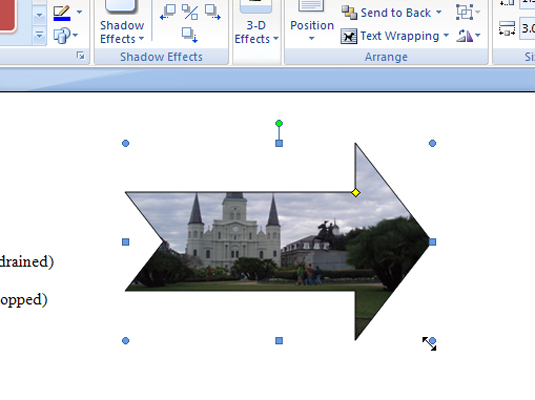
Превърнете вашата AutoShape в текстово поле с тези стъпки:
От групата Вмъкване на фигури в раздела Формат щракнете върху бутона Редактиране на текст.
AutoShape се променя в текстово поле и се появява разделът Формат на инструментите за текстово поле.
Въведете и форматирайте желания текст във формата.
Бъди внимателен! Можете да продължите да пишете дълго след като текстът вече не се побира в AutoShape. Във формата се появява само текстът, който виждате. Всеки излишен текст не се показва (освен ако не преоразмерите AutoShape, за да го увеличите).
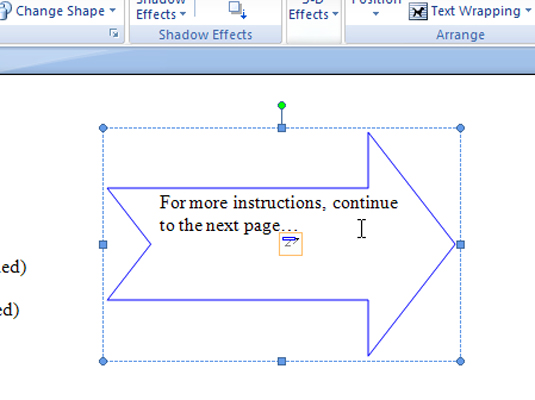
Научете как да създавате и управлявате шаблони за Word 2019 с нашето ръководство. Оптимизирайте документите си с персонализирани стилове.
Научете как да настроите отстъп на абзаци в Word 2016, за да подобрите визуалната комуникация на вашите документи.
Как да блокирам Microsoft Word да отваря файлове в режим само за четене в Windows Microsoft Word отваря файлове в режим само за четене, което прави невъзможно редактирането им? Не се притеснявайте, методите са по-долу
Как да коригирате грешки при отпечатването на неправилни документи на Microsoft Word Грешките при отпечатването на документи на Word с променени шрифтове, разхвърляни абзаци, липсващ текст или изгубено съдържание са доста чести. Въпреки това недейте
Ако сте използвали писалката или маркера, за да рисувате върху слайдовете на PowerPoint по време на презентация, можете да запазите чертежите за следващата презентация или да ги изтриете, така че следващия път, когато го покажете, да започнете с чисти слайдове на PowerPoint. Следвайте тези инструкции, за да изтриете чертежи с писалка и маркери: Изтриване на линии една в […]
Библиотеката със стилове съдържа CSS файлове, файлове с разширяем език на стиловия език (XSL) и изображения, използвани от предварително дефинирани главни страници, оформления на страници и контроли в SharePoint 2010. За да намерите CSS файлове в библиотеката със стилове на сайт за публикуване: Изберете Действия на сайта→Преглед Цялото съдържание на сайта. Появява се съдържанието на сайта. Библиотеката Style се намира в […]
Не затрупвайте аудиторията си с огромни числа. В Microsoft Excel можете да подобрите четливостта на вашите табла за управление и отчети, като форматирате числата си така, че да се показват в хиляди или милиони.
Научете как да използвате инструменти за социални мрежи на SharePoint, които позволяват на индивиди и групи да общуват, да си сътрудничат, споделят и да се свързват.
Юлианските дати често се използват в производствени среди като времеви печат и бърза справка за партиден номер. Този тип кодиране на дата позволява на търговците на дребно, потребителите и обслужващите агенти да идентифицират кога е произведен продуктът и по този начин възрастта на продукта. Юлианските дати се използват и в програмирането, военните и астрономията. Различно […]
Можете да създадете уеб приложение в Access 2016. И така, какво всъщност е уеб приложение? Е, уеб означава, че е онлайн, а приложението е просто съкращение от „приложение“. Персонализирано уеб приложение е онлайн приложение за база данни, достъпно от облака с помощта на браузър. Вие създавате и поддържате уеб приложението в настолната версия […]








